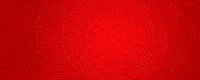نکاتی که در مورد جیمیل نمیدانید / قسمت اول
به گزارش گروه علم و فناوری آنا به نقل از تلگراف، خیلی از ما به واسطه شغلی که داریم، زمان بسیاری را در فضای ایمیل میگذرانیم. با توجه به اینکه بیش از یک میلیارد نفر از جمعیت جهان حساب کاربری در جیمیل دارند و این امر نشان میدهد که جیمیل سرویس ایمیل محبوبتری است و میتوان گفت که این فضا کاربردیتر و کاربری راحتتری نسبت به سرویسهای دیگر ایمیل دارد.
سرویس ایمیل گوگل در سال 2004 راهاندازی شد و در ابتدا فقط کسانی میتوانستند از آن استفاده کنند که دوستانشان برای آنها دعوتنامه از جیمیل ارسال میکرد.
این سرویس ویژگیهای زیادی دارد که از میان آنها میتوان به سیستم جستوجو در فضای ایمیل و همچنین گفتوگوهای دنبالهدار با یک موضوع اشاره کرد که همه اینها کاربری جیمیل را راحتتر میکنند.
براساس مطالعات سال 2012، کاربران جیمیل به طور میانگین 13 ساعت از هفته را در فضای ایمیل خود میگذرانند.
اگر کاربر جیمیل هستید، در ادامه چند روش را معرفی میکینم که با آنها مدیریت نامههای الکترونیکی در جیمیل را راحتتر و سریعتر انجام خواهید داد:
برگرداندن ایمیل ارسال شده
حتما برایتان پیش آمده که به هنگام ارسال یک ایمیل، پس از کلیک روی دکمه «ارسال» تازه یادتان افتاده که نکتهای را در هنگام نگارش ایمیل از قلم انداختهاید یا کلا ایمیل را اشتباها به فرد دیگری فرستادهاید، اما دیگر کار از کار گذشته و ایمیل ارسال شده است.
بعضی اوقات، عمق فاجعه به حدی است که میخواهید نصف ثروتتان را بدهید تا ایمیل را بازگردانید. گوگل در این راستا، فرصتی را داده تا بتوانید ایمیلتان را بازگردانید ولی فقط 30 ثانیه بعد از ارسال ایمیل فرصت دارید تا روی گزینه Undo Send کلیک کنید.
این گزینه اوایل امسال میلادی ارائه شده است و برای استفاده از آن، باید آن را فعال کنید. وارد تنظیمات ایمیلتان شوید و روی تب General و بعد Enable Undo Send کلیک کنید. میتوانید زمان بازگرداندن ایمیل را از بین 5، 10، 20 و 30 ثانیه انتخاب کنید. فقط یادتان نرود که در انتها دکمه ذخیره تغییرات (save changes) را بزنید.

ارسال ایمیلهای زمانبندی شده
شاید زمانی دوست داشته باشید که ایمیلتان را نیمهشب برای کسی بفرستید که نشان دهید شما تا نزدیکهای صبح در حال کار روی پروژهاش بودهاید ولی واقعیت چیزی دیگری است و شما خیلی زودتر به خواب رفتهاید.
در این صورت هم جیمیل ابزاری دارد که به شما کمک میکند، به ایمیلتان زمان بدهید تا در آن ساعت مقرر، ایمیلتان ارسال شود. برای داشتن این ابزار باید افزونهای را روی مروگر کروم یا فایرفاکس خود نصب کنید که Boomerang نام دارد.
اگر در مورد نصب افزونه در مرورگر اطلاعات کافی ندارید، ابتدا به منوی تنظیمات و سپس روی Extensions بروید و در انتهای صفحه گزینه Get more extensions را بزنید و Boomerang for Gmail را جستوجو کنید و آن را نصب کنید.
بعد از نصب این افزونه، گزینهای قرمز رنگ Send Later روی پنجره «پیام جدید»، دقیقا زیر دکمه Send ظاهر میشود. وقتی روی Send Later کلیک میکنید، باکسی باز میشود که میتوانید زمان ارسال ایمیل را در آن تنظیم کنید.

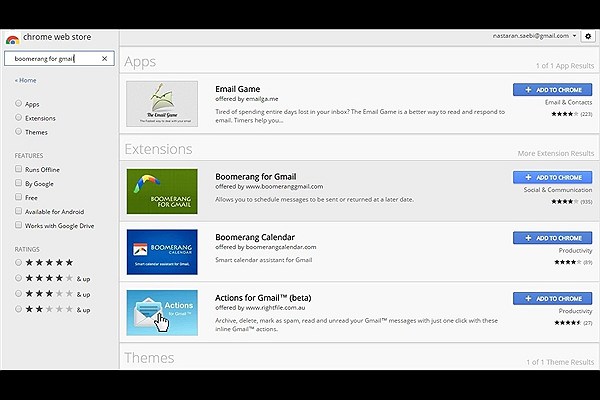

برای اولین بار که میخواهید از این ابزار استفاده کنید، پیغامی ظاهر میشود که شما را راهنمایی میکند به مرورگرتان اجازه دهید، ارسال ایمیل زمانبندی شده را اطلاع دهد.
همچنین میتوانید این ایمیل را به عنوان Reminder انتخاب کنید تا مجددا ارسال شود. برای انجام این کار، تیک گزینه Boomerang This Message را انتخاب کنید و سپس انتخاب کنید که اگر پاسخ این ایمیل بعد از چند ساعت نیامد، پیغام Reminder را راسال کنید.
به تعویق انداختن ایمیلهای دریافتی
یکی دیگر از قابلیتهای بومرنگ، به ویژه برای کسانی است که با وجود ایمیلهای زیاد در صندوق ایمیلشان مضطرب میشوند، قابلیت به تعویق انداختن ایمیلهای دریافتی است. این ابزار در اوایل امسال میلادی راهاندازی شده و به گونهای است که بلافاصله بعد از اضافه کردن گزینه تعویق سفارشی، کاربر میتواند ایمیل را به یک زمان خاص و یا یک زمان مناسب که نیاز به خواندن ایمیل دارد به تاخیر بیندازد.
به عنوان مثال در هنگام تایید پرواز و یا پیگیری یک پکیج، ایمیل را میتوان به چند ساعت قبل از رسیدن و یا پرواز، به تعویق انداخت. اگر افزونه بومرنگ را روی مرورگرتان نصب کردهاید، یک آیکون شبیه بومرنگ در کنار اسم جیمیلیتان ظاهر میشود.
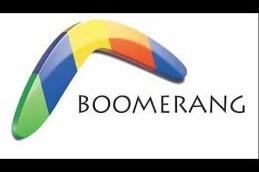
با کلیک روی این آیکون و سپس با کلیک روی تنظیمات، باکسی باز میشود که میتوانید به ایمیلهای ردهبندی شدهتان (مثل نخواندهها و ستارهدارها) زمان بدهید.
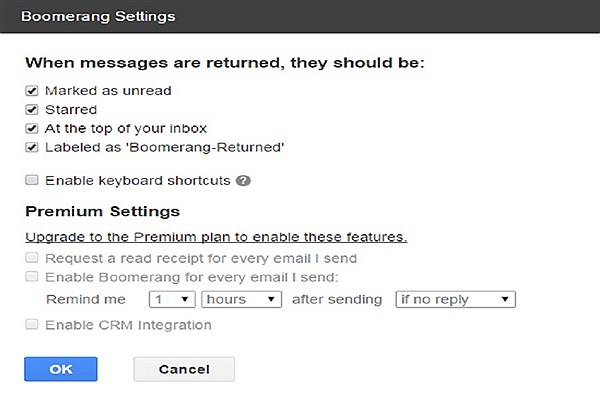
لیبلهای رنگارنگ
اگر جزو آن دسته از افرادی هستید که روزانه کلی ایمیلهای مختلف دریافت میکنید و پیدا کردن آنها در فضای سیاه و سفید اینباکس، برایتان سخت است، میتوانید از ترکیبی از فیلترها و لیبلها استفاده کنید و با رنگی کردن ایمیلها، سریعتر و راحتتر به آنها دسترسی پیدا کنید.
برای این کار وارد تنظیمات جیمیل شوید و از منوی بالای آن روی گزینه Filters and Blocked Addresses کلیک کنید و فیلتری را برای ایمیلهای خاص (مثلا ایمیلهای کاری) انتخاب کنید (create a new filter) و بعد روی Apply and label و New Label کلیک کنید و لیبل جدید خود را با هر نامی که میخواهید تایپ و ذخیره کنید.


بعد از انجام این کار، در قسمت چپ اینباکستان یک لیبل جدید درست میشود. زمانی که ماوس خود را روی این لیبل نگه میدارید، باکسی باز میشود که اولین گزینه آن رنگ لیبل (Label Color) است. با کلیک روی آن میتوانید تمامی ایمیلهایی که از این فرستنده دریافت میکنید را به رنگ دلخواهتان درآورید.

شمارنده ایمیلهای نخوانده
برای کسانی که خیلی دوست دارند تعداد زیادی ایمیل نخوانده در بالای اینباکس خود داشته باشند، قابلیت شمارنده ایمیلها گزینه خوبی است. این ویژگی در هر بهروز رسانی به شما میگوید که چند تا ایمیل ناخوانده دارید.
برای فعال کردن این گزینه، روی تنظیمات جیمیل به بخش Labs بروید و آیکون پیام نخوانده (Unread Message Icon) را پیدا کنید و گزینه Enable را تیک بزنید. این کانتر یا شمارنده بلافاصله وارد عمل میشود و ایمیلهای ناخواندهتان را میشمارد. ناگفته نماند که این ویژگی فقط برای مرورگرهای کروم، فایرفاکس و اپرا قابل اجراست.

گزارش: نسترن صائبی
انتهای پیام/